| 〖打印本页〗〖打印选项〗 |
| 华硕易电脑(ASUS Eee PC 1025C)驱动程序(Windows XP)安装参考(图) |
| 显示器音频安装过程图解 第1步、选择“否,暂时不”,单击“下一点”; 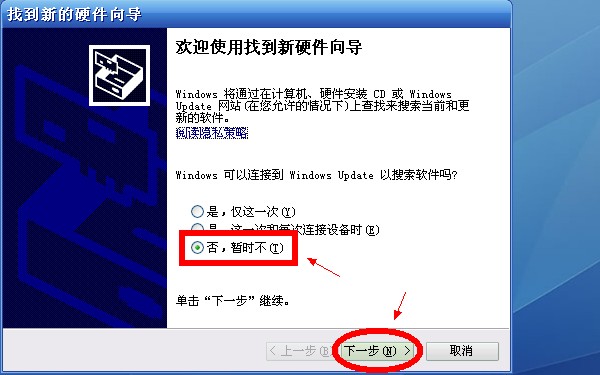 第2步、在“硬件向导”对话框可以看到“High Definition Audio 总线上的音频设备”字样,选择“从列表或指定位置安装”,单击“下一点”;  第3步、选择“不要搜索,我要自己选择要安装的驱动程序。”,单击“下一步”; 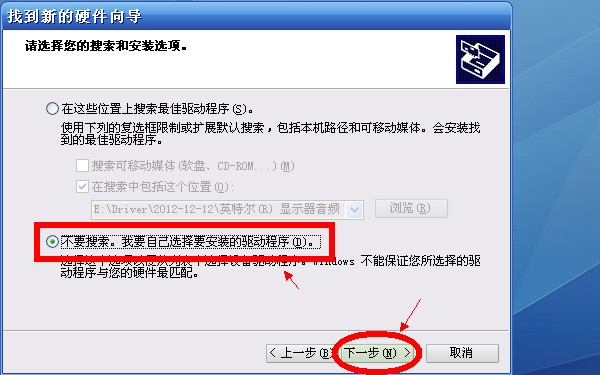 第4步、在“常见硬件类型”列表中选择“声音、视频和游戏控制器”,单击“下一步”;  第5步、单击“从磁盘安装”; 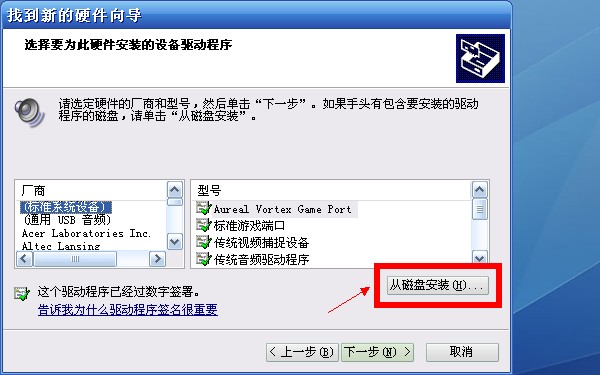 第6步、单击“浏览”; 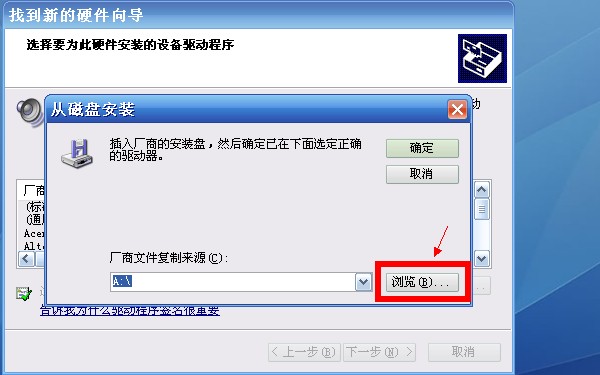 第7步、在弹出的对话框中打开驱动程序存放的文件夹,并选择 inf 文件“这里是 oem11.inf”,单击“打开”; 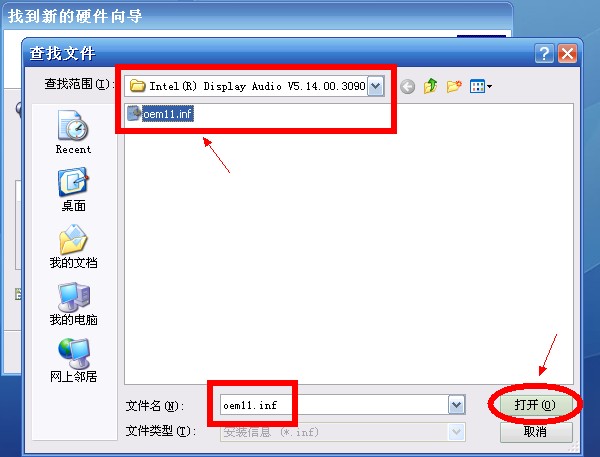 第8步、选择好驱动程序的位置后,单击“确定”; 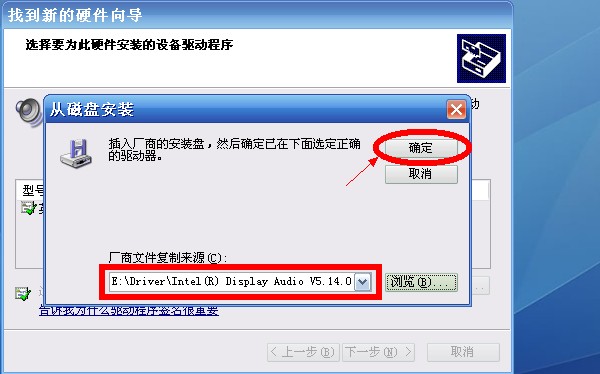 第9步、这时在“硬件向导”对话框就能看到“英特尔(R) 显示器音频”的字样了,单击“下一步”; 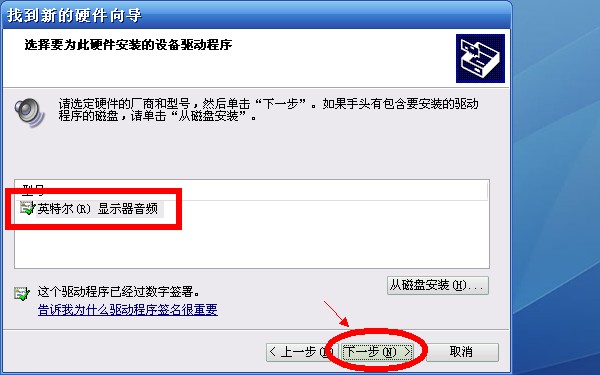 第10步、如果弹出驱动程序兼容性询问框,单击“是”: 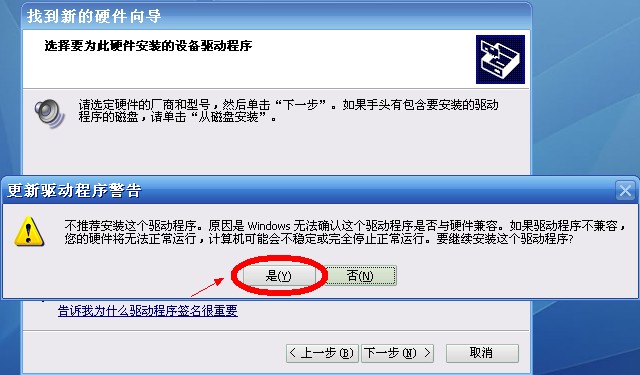 第11步、如果“硬件向导”弹出找不到安装驱动程序所需文件,单击“浏览”,再次选择一下刚才的驱动程序文件夹; 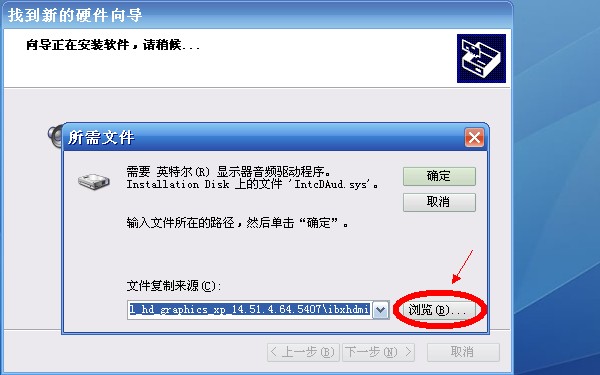 第12步、进入驱动程序文件夹后,选择相应的驱动程序文件,单击“打开”;  第13步、选择好驱动程序文件的位置后,单击“确定”; 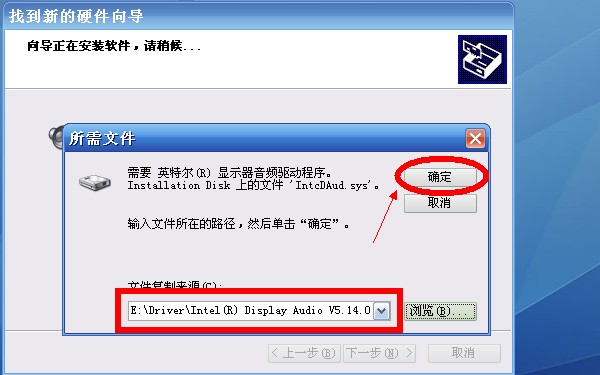 第14步、安装完成,单击“完成”关闭窗口; 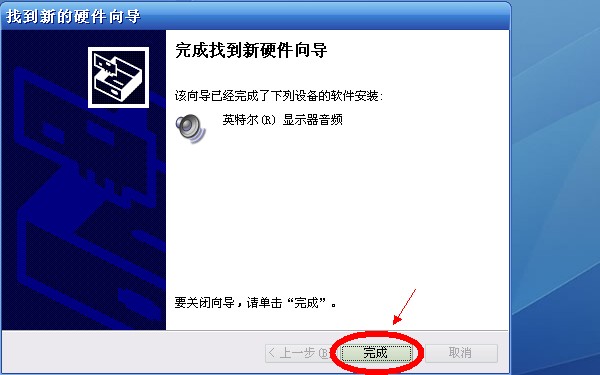 【本文分页】[1] [2] [3] [4] [5] [6] 文章作者:啊估整理 |